Yıllarca, Tumblr kullanıcıları yayınlamaktan zevk aldım ve yeniden bloglama binlerce, binlerce animasyonlu GIF görüntüsü. Ve şimdi resmi Tumblr mobil uygulaması sayesinde, önce ayrı bir araç kullanmak zorunda kalmadan Tumblr'da GIF yapmayı öğrenebilirsiniz.
Tumblr Neden GIF Merkezidir?
Tumblr, günümüzde tamamen görsel içeriğin hakim olduğu en popüler mikroblog platformlarından biridir. Kullanıcıları sürekli olarak fotoğraf setleri, videolar ve tabii ki GIF'ler yayınlıyor ve yeniden blogluyor. En iyi gönderiler birkaç saat içinde viral hale gelebilir.
GIF'ler, görüntü ve video arasındaki mükemmel dengeyi sağlar. Kısa, dinamik ve sesleri yok - bu nedenle mini hikayeler anlatmak veya hem masaüstü web'de hem de mobil cihazlarda kolayca görüntülenebilen ve paylaşılabilen kısa bir dizi sahne gösterme cihazlar.
Çoğu kullanıcı videolardan sahneleri GIF yapmak kendi bloglarına gönderebilecekleri veya başka birinin daha önce yapmış olduğu müzik videoları, memler, TV şovları veya filmlerin mevcut GIF'leri için web'i araştırıyorlar.
Çingene Tumblr kullanıcılarının gönderilerine ve yeniden bloglanan altyazılarına dinamik görsel içerik eklemek istediklerinde yararlanabilecekleri popüler GIF'lerin iyi bir kaynaklarından yalnızca biridir.Tumblr, GIF Merkezi Olarak Kendini Nasıl Daha Katılaştırıyor?
Tumblr, ilginç bir şekilde, kullanıcıların yeniden bloglanan yazı başlıklarına düzenli olarak GIF ekleme konusundaki büyük eğilimi fark etti ve bu konuda onlara yardımcı olmak için bir GIF oluşturma özelliği sundu. Artık GIF'leri önce bilgisayarınızdan yüklemek zorunda kalmadan Tumblr altyazılarına kolayca bulabilir ve ekleyebilirsiniz.
Masaüstü web'de, bir gönderiyi yeniden blogladığınızda, başlık alanının solunda görünen ve bazı biçimlendirme seçeneklerini getiren küçük bir artı işareti düğmesine tıklayabilirsiniz. Bu seçeneklerden biri, önizlemek için Tumblr'da bulunan mevcut GIF'leri aramanıza ve ardından bunları başlığınıza eklemenize olanak tanıyan bir GIF düğmesidir.
Tumblr'ın GIF Oluşturmaya Doğru Hareketi
Görüntü formatının Tumblr'da ne kadar popüler olduğu göz önüne alındığında, blog platformunun kendi yerleşik GIF oluşturma aracını başlatması mantıklı. Bu, kullanıcılara çok fazla zaman kazandıracak ve üçüncü taraf araçları kullanmaya başvurmaktan ve ardından bunları Tumblr'a yüklemek zorunda kalmaktan kurtaracaktır.
Artık mobil uygulama aracılığıyla Tumblr'da tek bir fotoğraf veya fotoğraf seti yayınlamayı planladığınızda, videolarınızı veya fotoğraf büstlerinizi göndermeden önce GIF'lere dönüştürme seçeneğine sahip oluyorsunuz. Yapması çok basit ve Tumblr kullanıcıları bu tür içeriğe bayıldığından daha fazla beğeni ve yeniden bloglama alacağınıza bahse girebilirsiniz.
Tumblr uygulaması aracılığıyla kendi GIF'lerinizi oluşturmaya nasıl başlayacağınız aşağıda açıklanmıştır. Bazı görsel ekran görüntülerini görmek için sonraki slayta tıklayın.
01
04
Tumblr Uygulamasında Yeni Bir Fotoğraf Gönderisi Oluşturun
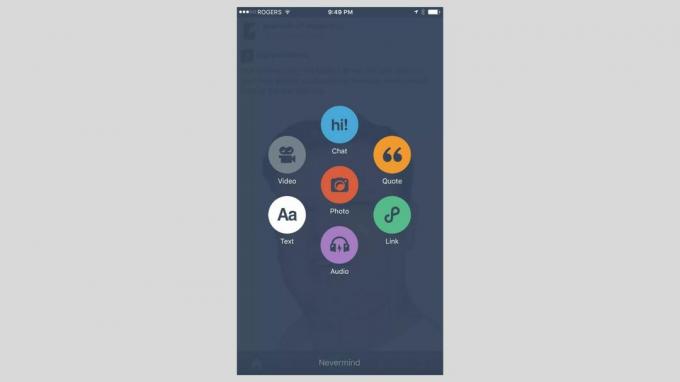
Tumblr mobil uygulamasının en son sürümünün bilgisayarınızda yüklü olması gerekir. iOS veya Android cihaz. GIF'ler yalnızca uygulama içinden oluşturulabilir ve bir web tarayıcısında Tumblr.com'da oluşturulamaz.
Cihazınızda Tumblr uygulamasını açın ve gerekirse hesabınızda oturum açın.
Ekranın alt kısmındaki menüden, oluştur en ortada bulunan düğme (bir kalem simgesiyle işaretlenmiştir). Ardından, kırmızıya dokunun Fotoğraf diğer tüm yazı tipi düğmeleri tarafından çevrelenen gönderi düğmesi.
En üstte bir Kamera seçeneği (doğrudan uygulama aracılığıyla bir fotoğraf çekmek istiyorsanız) ve cihazınızda bulunan mevcut fotoğraf ve videolardan oluşan bir ızgara ile yeni bir ekran görünecektir. Mobil uygulama aracılığıyla bu gönderi türünü ilk kez kullanıyorsanız, fotoğraflarınıza ve videolarınıza erişmesi için Tumblr'a izin vermeniz gerekebilir.
02
04
'GIF' ile İşaretlenmiş Bir Video veya Fotoğraf Seri Çekimi seçin

Fotoğraflarınız ve videolarınız arasında gezinirken, bazılarının sağ üst köşesinde bir 'GIF' etiketi olacağını fark etmelisiniz. Tüm videolar bunlara sahip olacak ve herhangi bir fotoğraf patlaması (cihazınız tarafından bir saniye içinde çekilen birden fazla fotoğraftan oluşan bir grup) bu etiketi içerecektir.
Etiket, GIF'e dönüştürülmeye uygun olduğu anlamına gelir. Dokunmak herhangi bir video veya fotoğraf patlaması GIF'e dönüşmek istiyorsunuz.
Tüm hareketsiz fotoğrafları filtreleyebilirsiniz, böylece tüm gördüğünüz videolar ve fotoğraf patlamaları olur. Bu, bir GIF'e dönüştürülebilecek her şeyi görmeyi kolaylaştırır. Bunu yapmak için, sadece GIF'ler sekmesi ekranın en altında.
03
04
GIF'inizi Düzenleyin
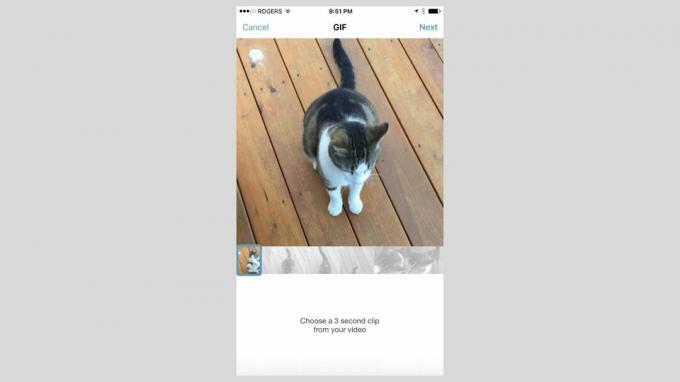
Tumblr, GIF'inizi yeni bir ekranda önizleyecek. Bir video seçtiyseniz, size videonun zaman çizelgesini gösterecek ve GIF olarak üç saniyelik bir sahne seçmek için video zaman çizelgesi boyunca kaydırabileceğiniz bir kaydırıcı sağlayacaktır.
Seçtiğinizde Sonraki Ekranın sağ üst köşesinde, GIF'inizi daha da kısa olacak şekilde sıkıştırabilir ve oynatma ve döngü hızını orijinalinden dört kata kadar daha hızlı özelleştirebilirsiniz. Değişikliklerinizi yaparken bir önizleme görüntülenir, böylece yayınlanmadan önce tam olarak nasıl görüneceğini görebilirsiniz.
Dokunmak Sonraki Bazı isteğe bağlı düzenleme yapmak için sağ üst köşede. öğesine dokunun. etiket eğlenceli çıkartmalar uygulamak için düğme, Metin bir metin yazmak için düğme veya sihirli değnek Farklı filtreler uygulamak için art arda düğmesine basın.
Dokunmak Sonraki GIF'inizden memnun olduğunuzda.
04
04
GIF'inizi Yayınlayın
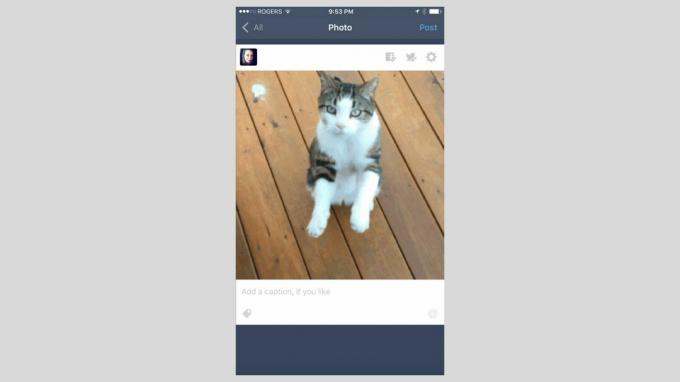
Fotoğraf ve video ızgarasıyla ekrana geri döneceksiniz ve şimdi bir GIF'e dönüştürdüğünüz video veya fotoğraf patlamasının mavi bir etiketle vurgulandığını göreceksiniz. Bu, gönderilmeye hazır olduğu anlamına gelir.
Buradan, bir fotoğraf setine birden fazla GIF ekleyebilmeniz için daha fazla video veya fotoğraf patlamasını GIF'e dönüştürme seçeneğine sahipsiniz veya yeni oluşturduğunuz tek bir tanesini gönderebilirsiniz. Ya dokunun başka bir video veya fotoğraf patlaması GIF'e dönüştürmek için veya az önce yaptığınız GIF'i seçili bırakın ve Sonraki Devam etmek ve yaptığınız tek GIF'i önizlemek/yayınlamak için sağ üst köşedeki düğmesine basın.
Bir fotoğraf seti olarak birden fazla GIF eklemeye karar verirseniz, yeniden sıralamak için herhangi birini sürükleyip bırakabilirsiniz. İsteğe bağlı bir başlık yazın, bazı etiketler ekleyin ve ardından tüm takipçilerinizin görmesi için blogunuza canlı olarak göndermek için 'Gönder'e basın.